時間:2015-04-16 來源:互聯網 瀏覽量:
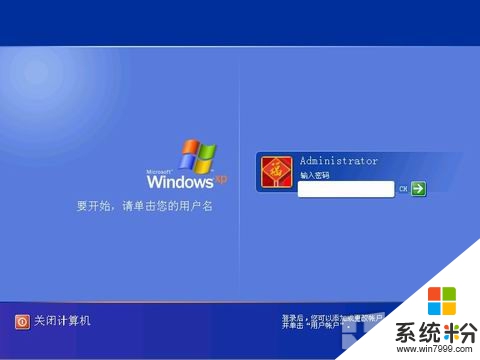
Windows XP中為重要文件設置專用文件夾
如果Windows XP中的用戶比較多,為了安全,我們可以將某些文件夾設置成個人專用文件夾,別人無法查看與更改專用文件夾中的內容。不過,在使用該項功能之前,你的驅動器分區格式必須是NTFS格式。
打開“我的電腦”,然後雙擊打開C盤中的“Documents and Settings”文件夾,並選擇指定的用戶文件夾。用鼠標右鍵點擊用戶配置文件中的任意文件夾,並從彈出的右鍵菜單中選擇“屬性”命令。在彈出窗口中選擇“共享”選項卡,並選中“將這個文件夾設為專用”複選框,這樣專用文件夾就設置成功。
關機時提示應用程序初始化失敗
問:我使用的是Windows XP係統,不知什麼原因,最近關機的時候總會出現“因為窗口已關閉,應用程序初始化失敗”這樣一個對話框,而且現在係統啟動程序的速度也明顯降低,請問這是什麼原因?
答:出現提示是因為Windows已經開始了關機操作,但是某一個後台程序要創建一個窗口,由於資源已經被Windows釋放掉,窗口創建失敗。建議你在關機前關掉所有第三方程序,如果還存在這個問題,可以先使用最新版本的殺毒軟件做一個全麵的掃描,看看是不是有病毒存在。
找回丟失的“我的文檔”
問:我使用的是Windows XP係統,最近在用軟件修改係統圖標時,不知道是誤操作還是怎麼了,發現桌麵上的“我的文檔”的圖標不見了,請問有什麼辦法可以將它找回來?
答:在桌麵上點擊鼠標右鍵,選擇“屬性”,打開“顯示屬性”對話框,在“桌麵”選項卡中,點擊“自定義桌麵→桌麵圖標”,把“我的文檔”前的鉤去掉,點擊應用,然後再打上鉤,點擊應用,看看“我的文檔”是不是又回來了。
也談Windows XP自動登錄
為了免去在Windows XP 登錄前的用戶登錄畫麵中輸入用戶名和密碼,通常的方法是修改注冊表。打開“HKEY_LOCAL_MACHINE\SOFTWARE\Microsoft\Windows NT\CurrentVersion\Winlogon”分支,新建(或設置)DefaultUserName和DefaultPassword這兩個字符串值,把它們的值分別設為自動登錄的用戶名稱和密碼。另外,再新建一個AutoAdminLogon字符串值,並將值設為1。
如果不想動手修改注冊表,這裏筆者還給大家提出另外一種方法。當Windows XP隻設有一個空密碼的用戶,且禁用Guest賬戶,同時係統不屬於域的成員,Windows XP就會自動登錄,不會出現選擇用戶和輸入密碼的界麵。
而當係統擁有一個以上的用戶時,可以點擊“開始→運行”,輸入control userpasswords2,點擊“確定”,出現“用戶賬戶”對話框。在這裏取消“要使用本機,用戶必須輸入用戶名和密碼”前的鉤。點擊“確定”後,會新出現一個對話框,要求設定自動登錄到哪一個用戶,在這裏輸入自動登錄用戶的用戶名、密碼,確定即可。
卸載“故障恢複控製台”
很多朋友為了方便使用Windows 2000/XP/2003下的“故障恢複控製台”診斷及恢複係統功能,就把它安裝在硬盤上。不過“故障恢複控製台”並沒有提供可執行的卸載程序,那麼當我們不再需要它的時候又該怎麼樣進行卸載呢?
首先,要直接刪除故障恢複控製台在硬盤上的安裝文件。默認狀況下它的位置是係統分區下的cmdcons文件夾。然後點擊“控製麵板→係統”,在“係統屬性”的窗口中,點擊“高級”選項頁,點擊“啟動和恢複故障”中的“設置”按鈕,在彈出的對話框中點擊“編輯”按鈕。最後在彈出的名為boot的文件中,刪去如下語句:
“C:\CMDCONS\BOOTSECT.DAT=“Microsoft Windows XP Recovery Console” /cmdcons”即可卸載“故障恢複控製台”。